Den rette forberedelsen kan være avgjørende for effektiviteten din ved bildebehandling. I denne veiledningen viser jeg deg hvordan du kan tilpasse dine innstillinger i Affinity Photo for å gjøre arbeidet med programvaren lettere. Med bare noen få trinn sørger du for at du har alle verktøyene og snarveiene du trenger, raskt tilgjengelig. La oss komme i gang!
Viktigste innsikter
- Tastaturgenveier kan tilpasses individuelt for å øke effektiviteten.
- Verktøylinjen er tilpassbar og kan organiseres etter behov.
- Synligheten av verktøy kan endres ved hjelp av monokrome ikoner.
Trinn-for-trinn-guide
For å oppnå optimale innstillinger i Affinity Photo, følg disse trinnene:
1. Åpne innstillingene
Start Affinity Photo og åpne menyen for innstillinger. Dette kan du gjøre ved å klikke på "Rediger" og deretter velge "Innstillinger".
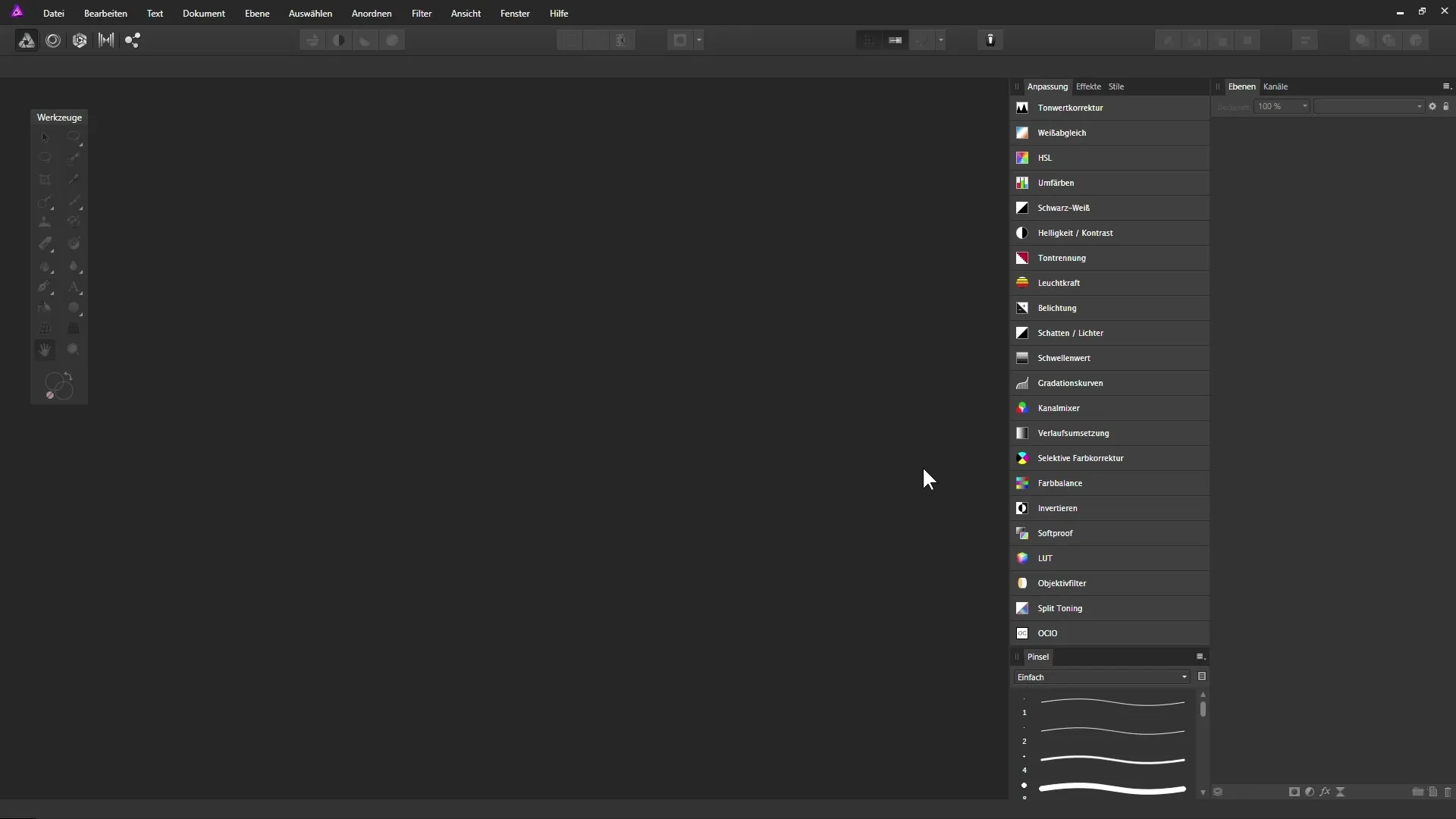
2. Tilpass tastaturgenveier
Når innstillingene er åpnet, gå til fanen "Tastaturgenveier". Her kan du erstatte standard tastekombinasjoner med dine favoritter for å gjøre arbeidet mer effektivt.
3. Endre angre- og gjenta snarveier
I denne delen kan du for eksempel tilpasse tastekombinasjonene for "Angre" og "Gjenta". Som standard er disse innstilt på "Ctrl + Z" og "Ctrl + Y". Du kan endre dem til mer intuitive taster som "Cmd + Z" og "Cmd + Y".
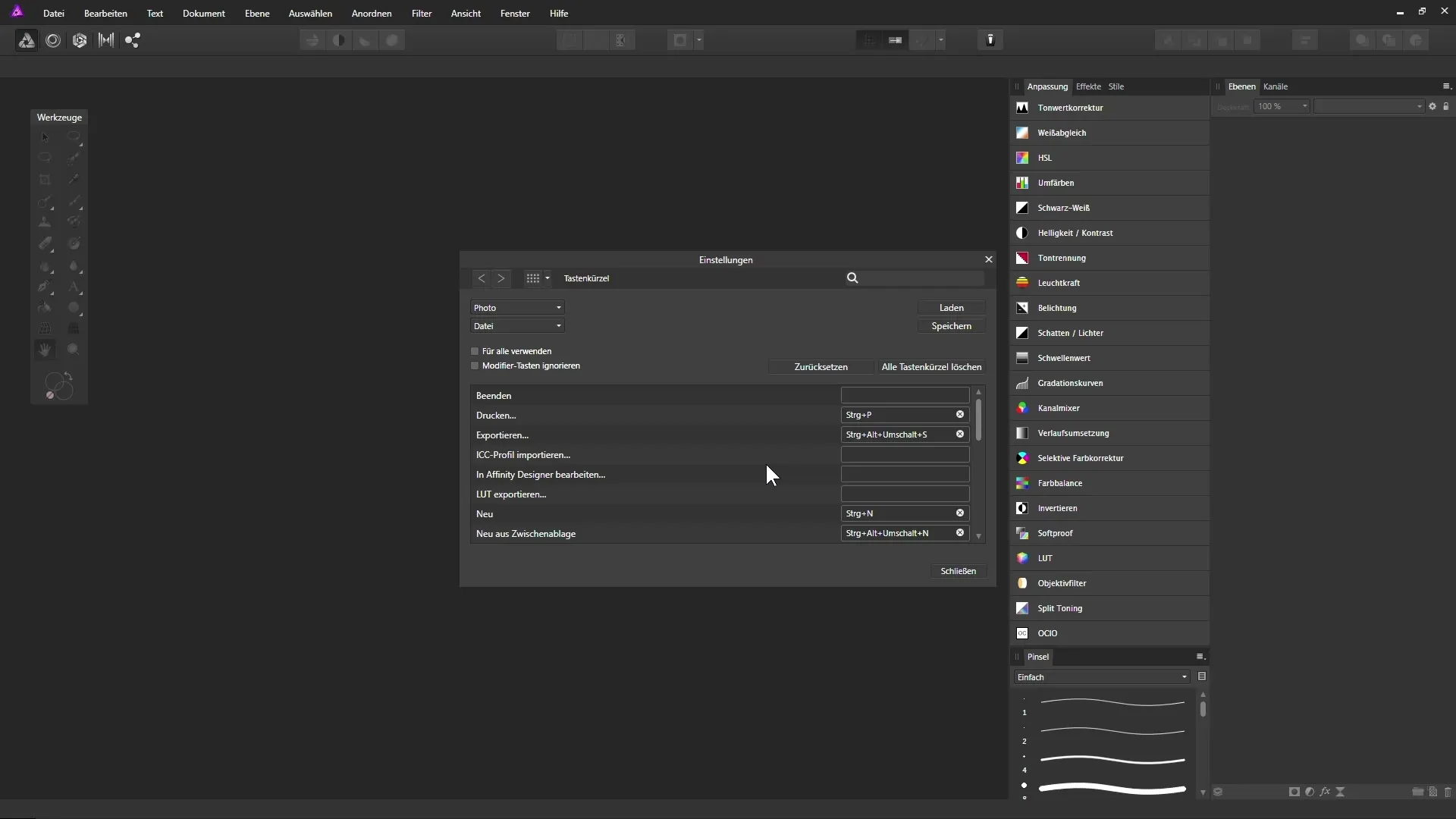
4. Fargeinnstillinger for fyll
En annen nyttig snarvei er å angi fyllinger. Du kan enkelt sette svart og hvit som standardfarger ved å tildele tastaturgenveien "D". Dette gir deg rask tilgang til disse fargene, noe som er spesielt nyttig ved maske-arbeid.
5. Midtgrå for fyllinger
Hvis du trenger en midtgrå fyllfarge, kan du tildele "Alt + D". På denne måten får du umiddelbar tilgang til en 50%-grå, noe som kan være nyttig ved forskjellige redigeringer.
6. Tilpass verktøylinjen
Det neste trinnet involverer tilpasning av verktøylinjen din. Gå til "Vis" og deretter "Tilpass verktøy". Her har du muligheten til å endre rekkefølgen og synligheten av dine verktøy.
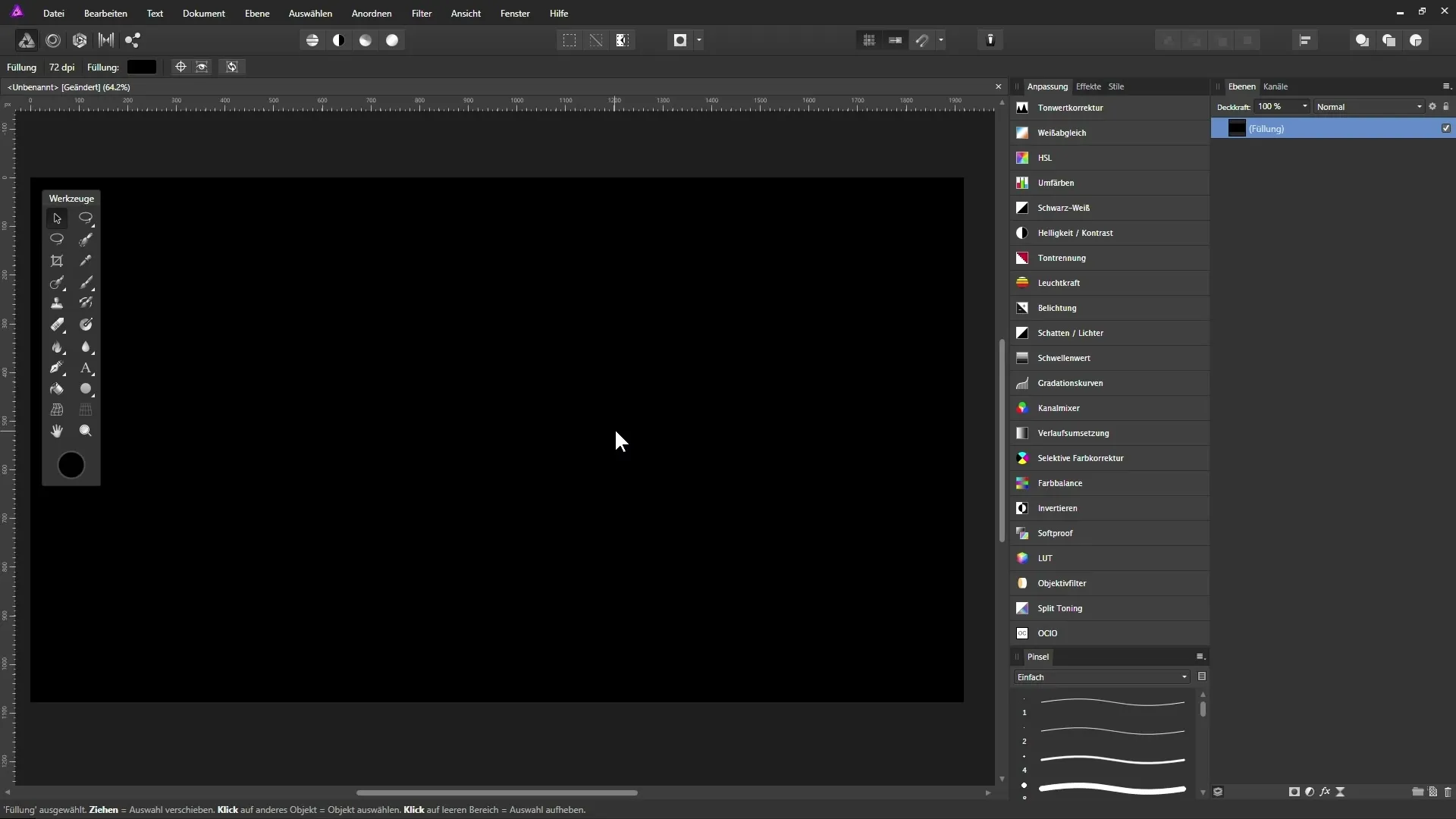
7. Positonere verktøy
For å organisere verktøyene etter behov, holder du museknappen nede og drar de ønskede verktøyene til ønsket plass. Benytt også muligheten til å endre antall kolonner avhengig av hvor mange verktøy du vil ha raskt tilgjengelig.
8. Visualisering av verktøy
Hvis du foretrekker å se verktøyene i et monokromt design, kan du også tilpasse dette under "Innstillinger" i punktet "Grensesnitt". Du kan aktivere eller deaktivere alternativet "monokrome ikoner", avhengig av hva du foretrekker.
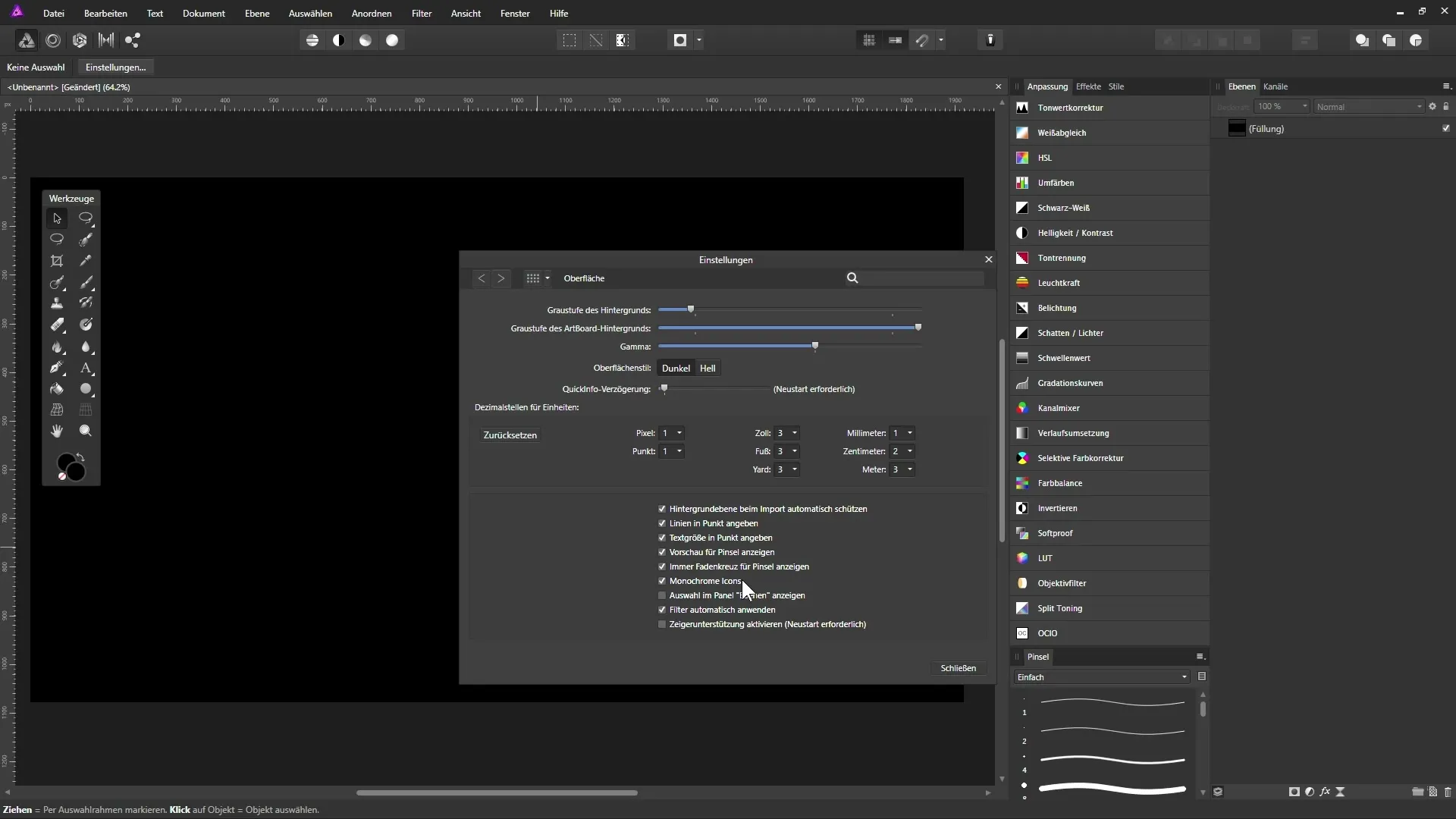
9. Lagre innstillinger
Når du har gjort alle ønskede tilpasninger, lukker du innstillingene. Dine tilpasninger er nå lagret og klare til bruk i bildebehandlingen din.
Oppsummering – Bruk innstillinger i Affinity Photo optimalt
Du har nå lært hvordan du kan tilpasse innstillingene dine i Affinity Photo for å gjøre programvaren mer brukervennlig. Fra tilpasning av tastaturgenveier til tilpassning av verktøylinjen, gir Affinity Photo deg mange muligheter for å gjøre arbeidsmiljøet ditt mer effektivt.
Ofte stilte spørsmål
Hvordan endrer jeg tastaturgenveier i Affinity Photo?Du kan tilpasse tastaturgenveiene ved å velge "Rediger" og deretter "Innstillinger". Gå til "Tastaturgenveier" for å redigere snarveiene dine.
Kan jeg tilpasse verktøylinjen i Affinity Photo?Ja, ved å gå til "Vis" og deretter "Tilpass verktøy" kan du endre rekkefølgen og synligheten av verktøyene.
Hvordan kan jeg aktivere monokrome ikoner?Under "Rediger" og "Innstillinger" finnes det et punkt for "Grensesnitt", hvor du kan aktivere alternativet "monokrome ikoner".


